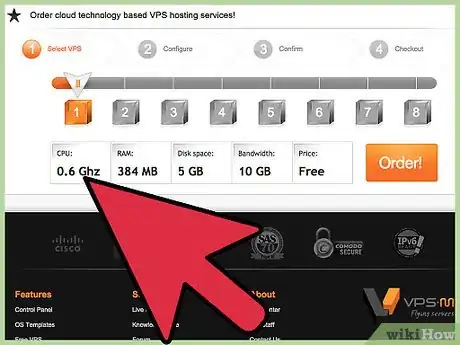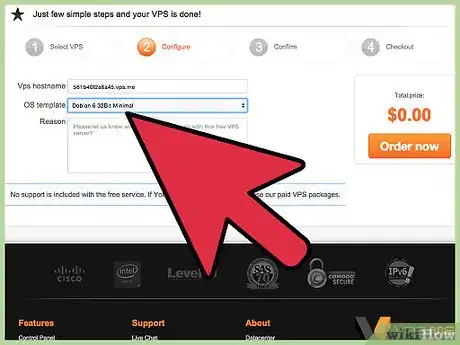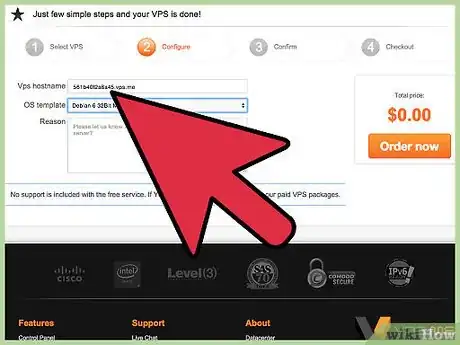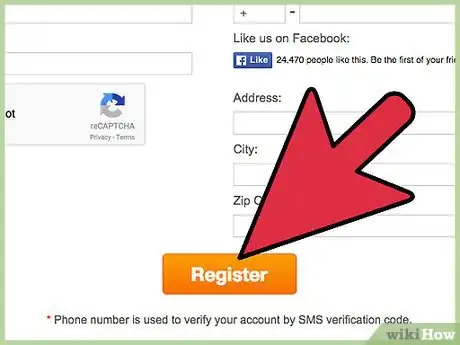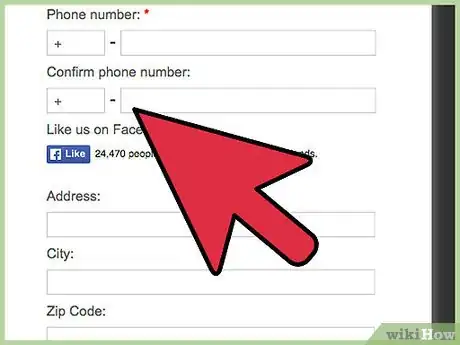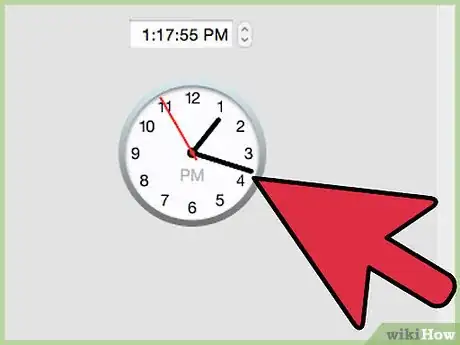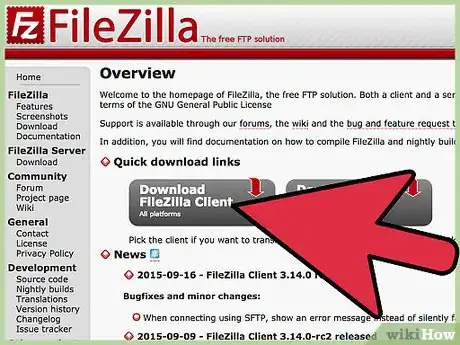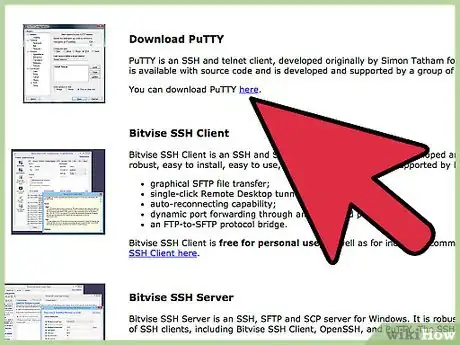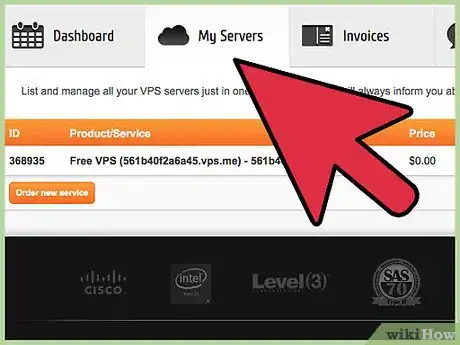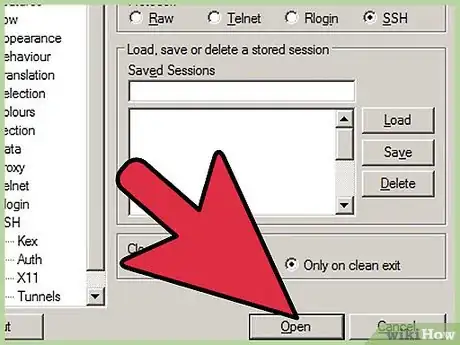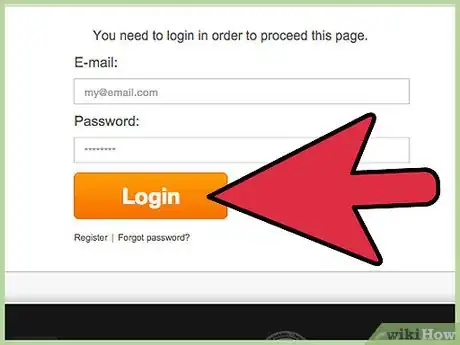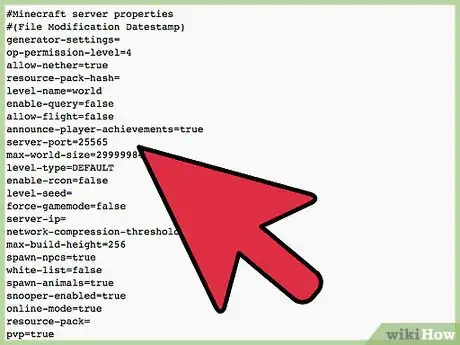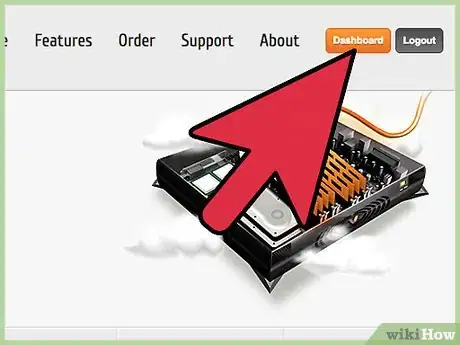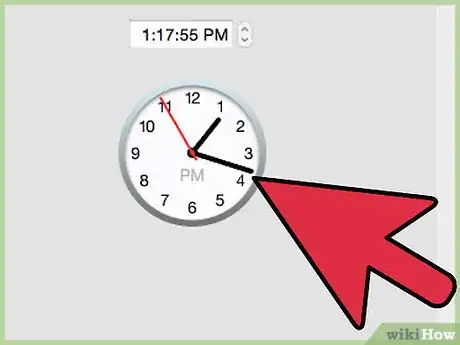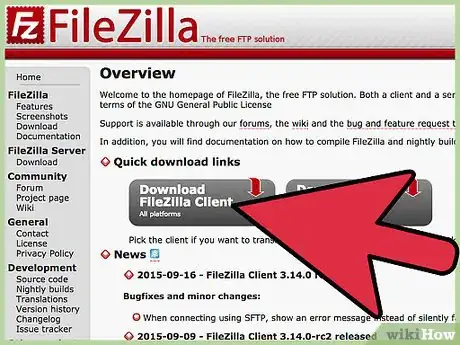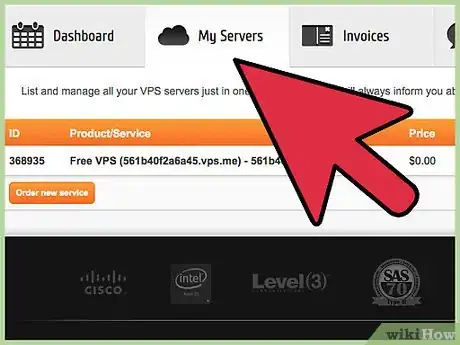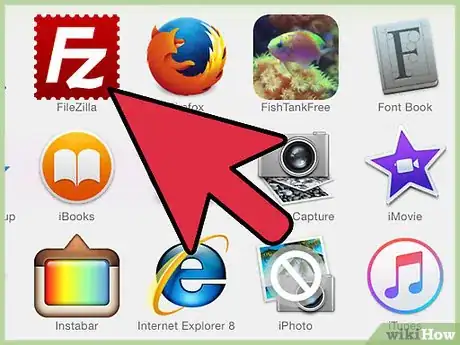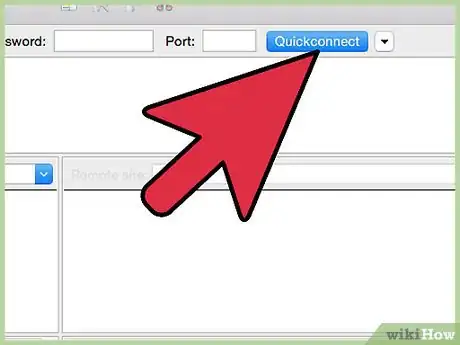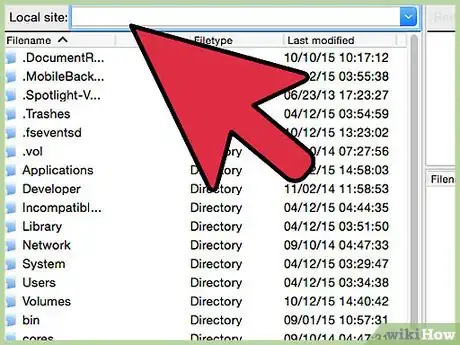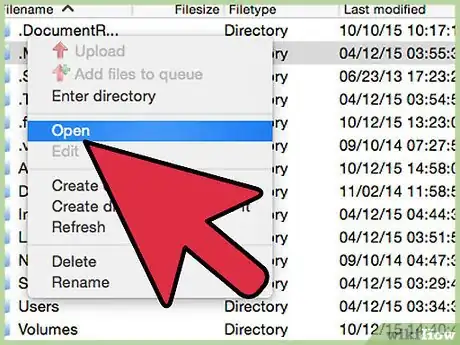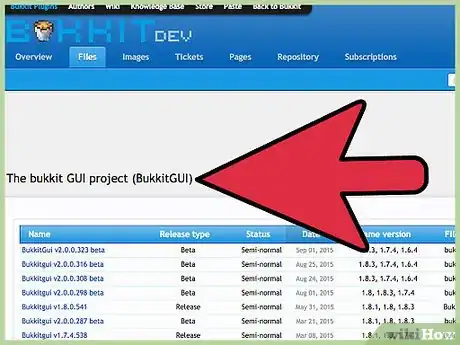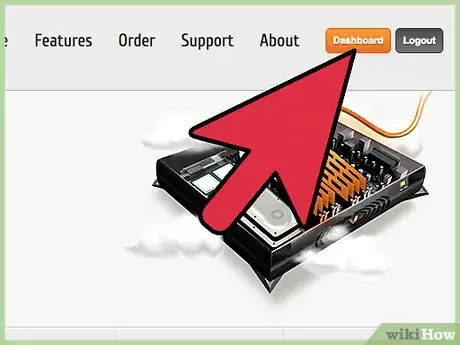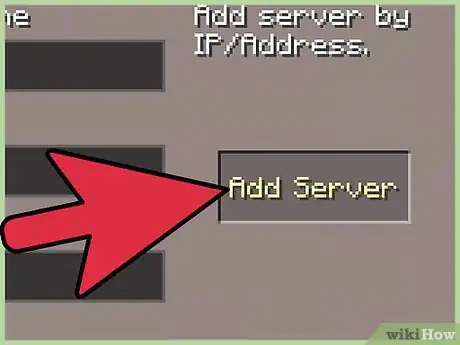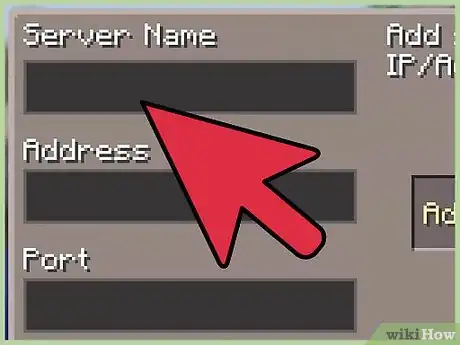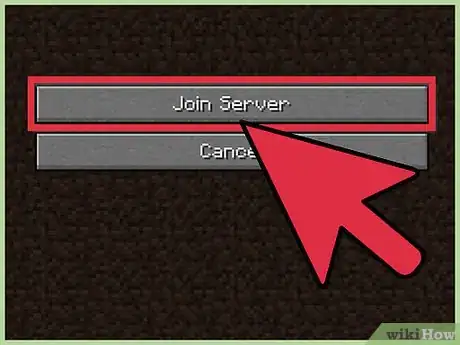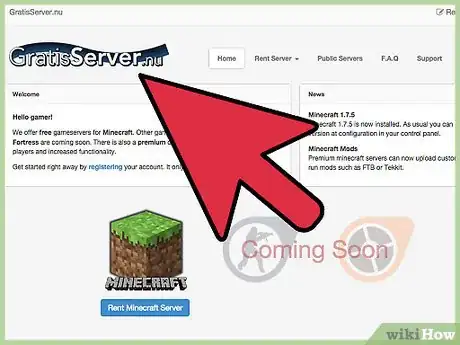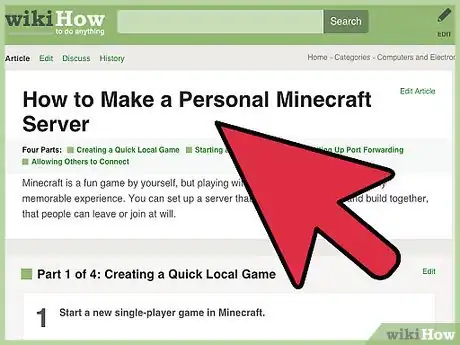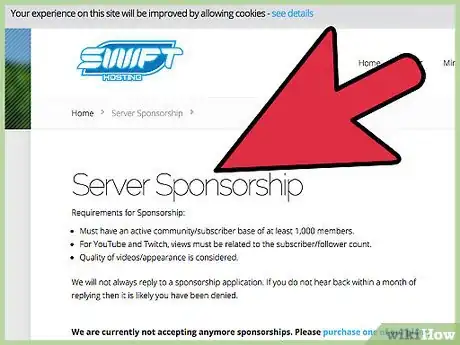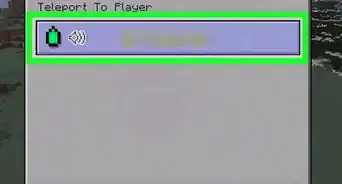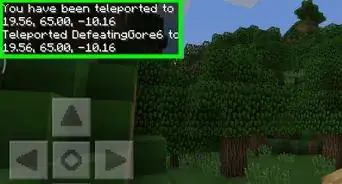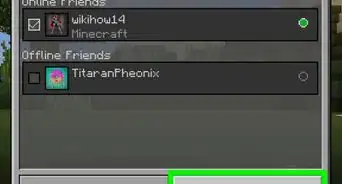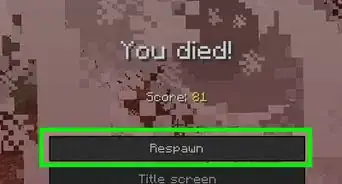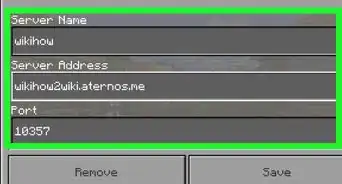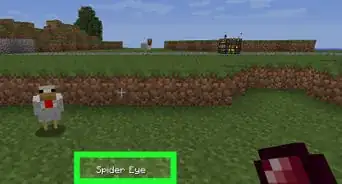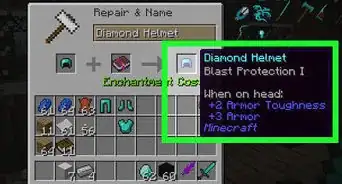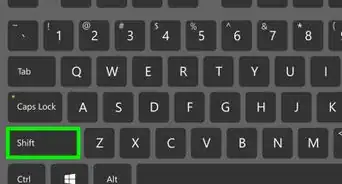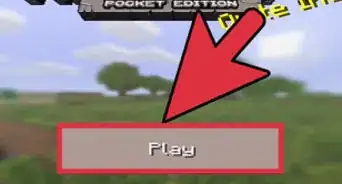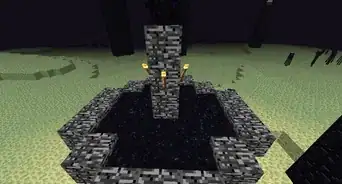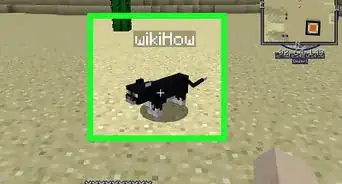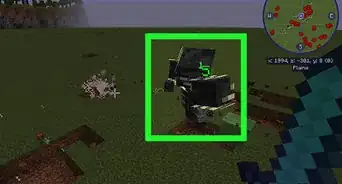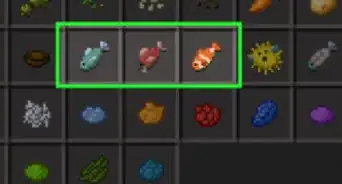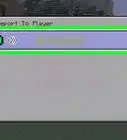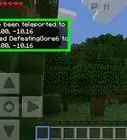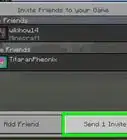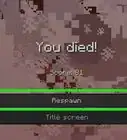X
wikiHow es un "wiki", lo que significa que muchos de nuestros artículos están escritos por varios autores. Para crear este artículo, 11 personas, algunas anónimas, han trabajado para editarlo y mejorarlo con el tiempo.
Este artículo ha sido visto 19 453 veces.
¿Quieres crear un servidor de Minecraft para que tú y tus amigos jueguen? Si has investigado acerca del alquiler de servidores, es posible que los precios te hayan hecho desistir de la idea. Con servicios como vps.me, puedes configurar un servidor básico sin tener que pagar nada. Si no te gusta vps.me, también puedes utilizar otros medios para obtener un servidor gratuito.
Pasos
Parte 1
Parte 1 de 5:Registrarte
Parte 1
-
1Elige el paquete gratuito. Visita la página web de vps.me. Utiliza el dispositivo de deslizamiento en la página principal para elegir la opción ubicada en el extremo izquierdo, Paquete 1. Este es el paquete gratuito. Selecciona el botón "Order" (solicitar).
-
2Selecciona un sistema operativo en el que tengas instalado Minecraft. Haz clic en el menú desplegable "OS Template" y selecciona la opción "Debian 6 32Bit With Minecraft Game Server". Esta plantilla tiene instalado el software necesario para el servidor de Minecraft, lo que reducirá drásticamente el tiempo de instalación.
-
3Elige un nombre de dominio. Si ya tienes un nombre de dominio propio, escríbelo ahí. Si no, puedes dejar la casilla en blanco y permitir que se te asigne uno automáticamente. Los dominios asignados estarán más desordenados que uno de pago, pero son gratuitos.
-
4Regístrate para tener una cuenta. Al terminar, necesitarás registrarte para obtener una cuenta. Esto implica colocar tu nombre, dirección de correo electrónico, país, dirección y número telefónico para verificar tus datos.
- Necesitarás un número telefónico válido para poder verificar tu identidad y recibir el servidor.
-
5Confirma tu número telefónico. Después de ingresar tu información, haz clic en el botón “Confirm Phone Number” (confirmar número de teléfono). Haz clic en el botón para enviar un código de activación a tu teléfono. Cuando recibas el mensaje de texto con el código, escríbelo en el campo y haz clic en “Validate” (validar).Anuncio
Parte 2
Parte 2 de 5:Configurar tu servidor con SSH
Parte 2
-
1Espera 24 horas. Después de configurar tu servidor gratuito, deberás esperar 24 horas para continuar con la configuración. Luego de ese tiempo, inicia sesión nuevamente en el sitio web de vps.me y haz clic en la pestaña "My Servers" (mis servidores).
-
2Elige cómo quieres editar los archivos del servidor. Puedes elegir un cliente FTP como Filezilla o uno SSH como PuTTY. En esta sección, usaremos PuTTY.
-
3Descarga el cliente PuTTY SSH. Te permitirá conectarte al servidor mediante una línea de comandos y realizar cualquier configuración.
-
4Ingresa la información del servidor. Haz clic en la opción "SSH" ubicada en la pestaña "My Servers" (mis servidores). Esto abrirá una ventana emergente con la información de conexión SSH. Copia la dirección IP mostrada y luego abre PuTTY.
- En la sección “Sessión” (sesión) ingresa la dirección IP que copiaste en el campo "Host Name" (nombre de anfitrión). En el campo "Port"(puerto), ingresa el número después de "-p" en la ventana emergente SSH.
-
5Conéctate al servidor. Después de ingresar la dirección del servidor y el puerto, haz clic en el botón Open (abrir) en PuTTY. Se te advertirá que la clave del anfitrión (host key) no se almacena en la memoria caché de tu registro. Haz clic en el botón Yes (sí) para continuar.
-
6Inicia sesión en el servidor. Después de conectarte, se te solicitará información de inicio de sesión. Escribe root como tu nombre de usuario y luego la contraseña que creaste cuando registraste tu cuenta. Si no puedes recordar la contraseña, haz clic en el botón "Root" ubicado en la pestaña "My Servers" (mis servidores) para ingresar una contraseña nueva.
-
7Abre la configuración de tu servidor de Minecraft. Puedes utilizar la línea de comandos para editar la configuración de tu servidor de Minecraft. Cuando te hayas conectado al servidor, escribe nano minecraft-server/server.properties Para abrir el archivo de propiedades del servidor. Ahora puedes editar las propiedades del servidor según tus preferencias.
- En la configuración del servidor encuentra la entrada -Xmx y cámbiala a -Xmx384M.
-
8Reinicia tu servidor. Después de hacer los cambios en la configuración de tu servidor, necesitarás reiniciarlo. Regresa a la interfaz de vps.me y haz clic en el botón "Reboot" (reiniciar) en la parte superior de la pestaña "My Servers" (mis servidores). ¡Luego de que se reinicie el servidor, tú y tus amigos pueden conectarse a él!Anuncio
Parte 3
Parte 3 de 5:Configurar tu servidor con FTP
Parte 3
-
1Espera 24 horas. En este período se crea el VPS (siglas en inglés para servidor virtual privado).
-
2Descarga e instala FileZilla. FileZilla es un cliente FTP muy conocido y bastante fácil de usar.
-
3Ve a la pestaña "My Server" (mis servidores) en la página vps.me. Haz clic en el botón SSH y copia la dirección IP que aparezca. También necesitarás el puerto.
-
4Abre FileZilla. En la parte superior del programa encontrarás algunos campos llamados "Host" (anfitrión), "Username" (nombre de usuario), "Password" (contraseña) y "Port" (puerto). En el campo "Host" ingresa la dirección IP que copiaste en la pestaña SSH de Vps.me, pero antes de hacerlo, escribe sftp://; en el campo "Username" escribe "root" (sin comillas); en el de "Password" escribe la contraseña que recibiste por correo electrónico al registrarte en vps.me (la que elegiste) y finalmente en el campo "Port" escribe el puerto que copiaste en la pestaña SSH.
-
5Haz clic en el botón Quickconnect.
-
6Encuentra la pestaña con el servidor de Minecraft. La pestaña predeterminada es /home/minecraft/minecraft-server.
-
7Encuentra el archivo "server.properties". Haz clic derecho y selecciona ver/abrir para abrirlo con el Bloc de notas.
- Encuentra la entrada -Xmx en la configuración del servidor y cámbiala a -Xmx384M
- En el archivo server.properties puedes cambiar muchas otras cosas. Nota: si quieres “crackear” un servidor, cambia la línea online-mode (modo en línea) de true a false.
-
8Extras. Asimismo, en el archivo minecraft-server puedes editar los archivos world, ops, whitelist, etc... ¡También puedes instalar Bukkit!
-
9Reinicia tu servidor. Después de hacer los cambios a la configuración de tu servidor, necesitarás reiniciarlo. Regresa a la interfaz vps.me y haz clic en el botón "Reboot" (reiniciar) en la parte superior de la pestaña "My Servers" (mis servidores). ¡Luego de reiniciar el servidor, tú y tus amigos podrán conectarse a él!Anuncio
Parte 4
Parte 4 de 5:Conectarse al servidor
Parte 4
-
1Abre el menú Multijugador en Minecraft. Puedes añadir la dirección IP del servidor a tu lista de servidores de Minecraft. De esta manera, no tendrás que ingresarla cada vez que quieras conectarte.
-
2Haz clic en el botón “Add Server” (añadir servidor). Esto abrirá una página nueva para que puedas ingresar la información de conexión del servidor.
-
3Ingresa la información de tu servidor. La dirección IP es la misma que ingresaste para conectarte mediante SSH o FTP. El puerto es 25565. Puedes escribir cualquier nombre que quieras.
-
4Únete al servidor. Cuando ingreses la información de conexión, el servidor se añadirá a tu lista. Ahora puedes conectarte a él como lo harías con cualquier otro servidor de Minecraft.Anuncio
Parte 5
Parte 5 de 5:Encontrar otras opciones
Parte 5
-
1Navega por otros sitios web. Existen algunos informes que dicen que vps.me no es confiable y que no hay duda de que sus servidores son muy lentos. Si quieres obtener un servidor de Minecraft gratuito, hay varios sitios que te ofrecen la posibilidad de hacerlo, aunque las opciones generalmente son bastante limitadas. Algunos de los sitios más populares son:
- GratisServer.nu
- Aternos.org
- Zipp-Hosting.com
-
2Configura tu propio servidor. Si tienes una segunda computadora en tu casa, puedes convertirla en un servidor de Minecraft dedicado para ti y tus amigos. Esta opción puede ser significativamente más barata que alquilar un servidor, ya que solo debes pagar la electricidad y los costos de Internet de tu hogar. Lee esta guía para obtener instrucciones detalladas sobre cómo crear tu propio servidor.
- Crear un servidor de Minecraft es gratuito y ni siquiera necesitas tener el juego para configurar uno.
-
3Consigue patrocinadores para tu servidor. Si actualmente alquilas un servidor o quieres configurar uno, puedes tratar de conseguir un patrocinador. Por lo general, tendrías que postular a un patrocinio de los anfitriones de servidores o de otras compañías que quieran anunciarse. Un servidor patrocinado recibe todo el financiamiento únicamente del patrocinador, aunque aún tienes permitido dirigirlo.
- Para conseguir un patrocinador, necesitarás demostrar que tu servidor puede atraer a una buena cantidad de gente.
- A menudo los patrocinadores quieren tener la capacidad de monetizar los servidores, así que prepárate para incluir planes de donación en el tuyo.
- Si tu servidor ofrece características únicas que lo ayudan a destacar de entre otros servidores de Minecraft, es muy probable que consiga patrocinadores.
- Cuando te pongas en contacto con una empresa para solicitar patrocinio, asegúrate de utilizar un lenguaje profesional y explicar al detalle todos los beneficios que tu servidor le traería a la compañía.[1]
Anuncio
Advertencias
- El servidor de Minecraft que se aloje en este VPS solo ocupará una velocidad de 0.6 GHz de tu computadora, un total de 384 MB de RAM, 5GB de espacio en el disco duro y 10GB de ancho de banda.
Anuncio
Referencias
Acerca de este wikiHow
Anuncio